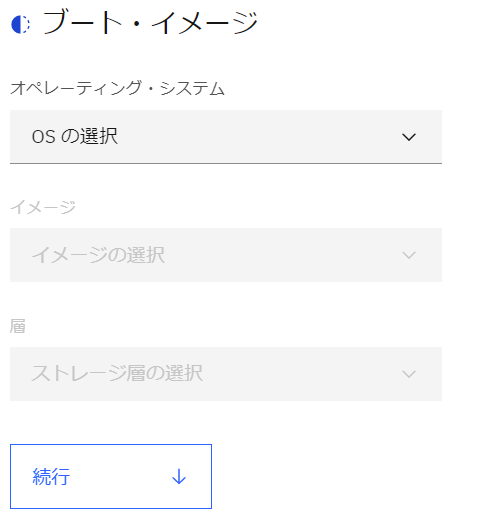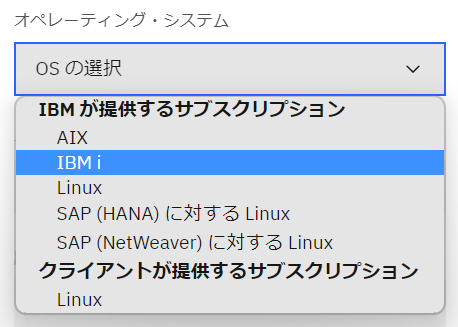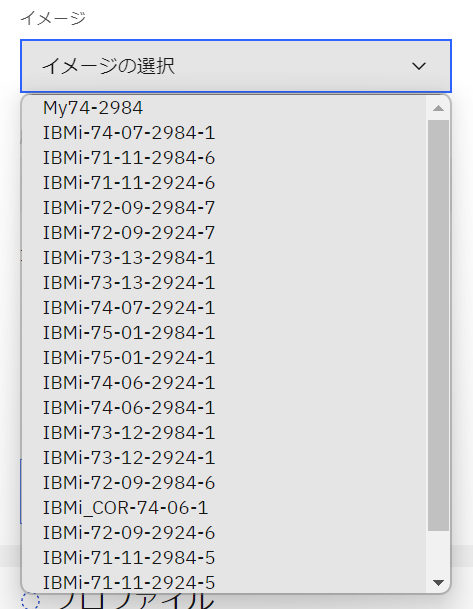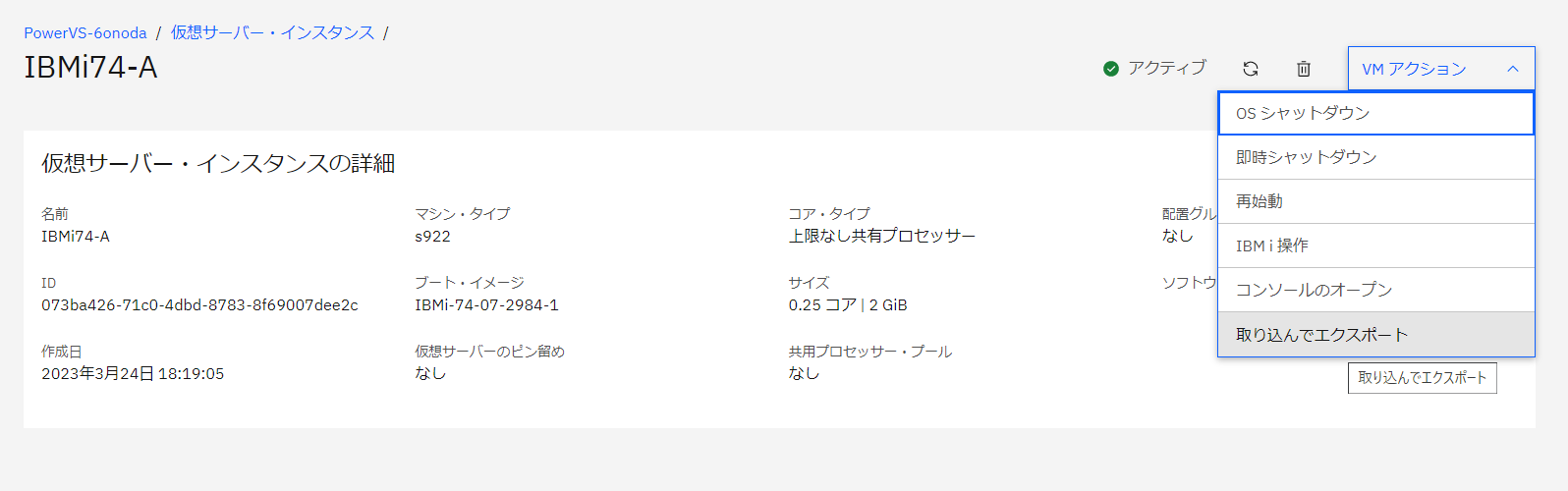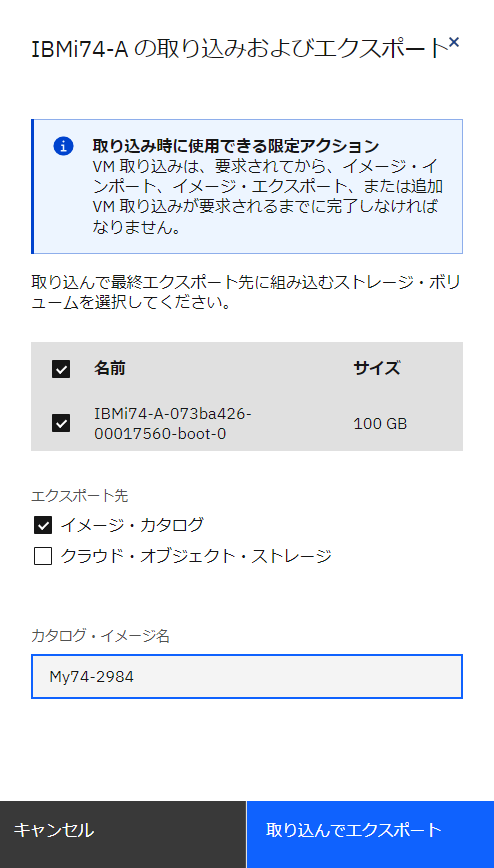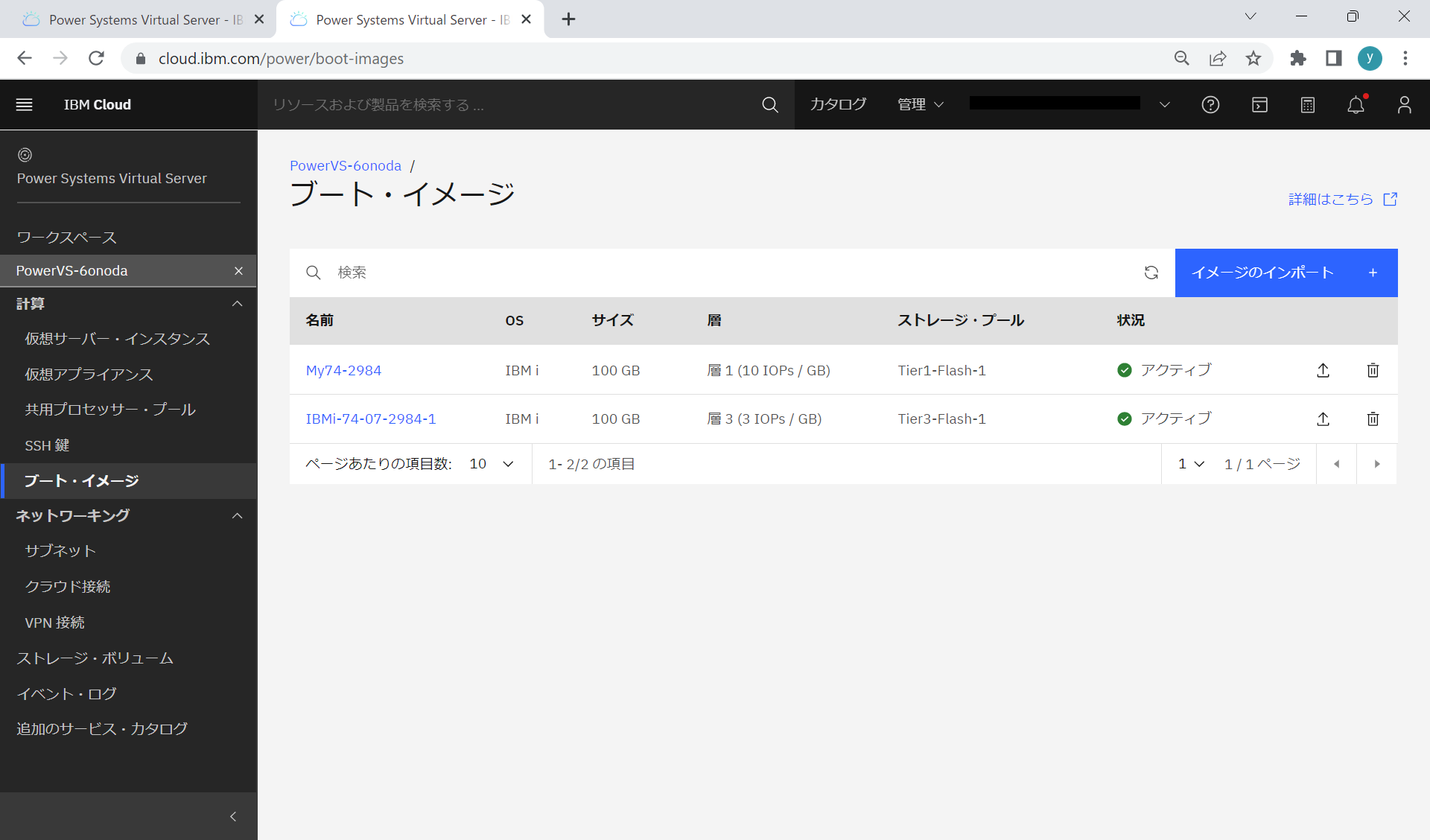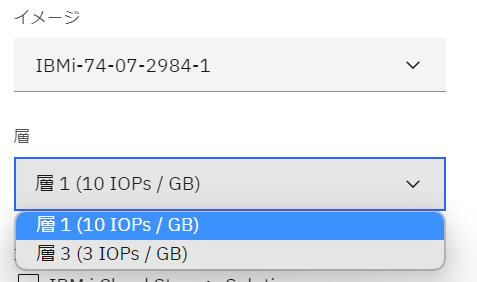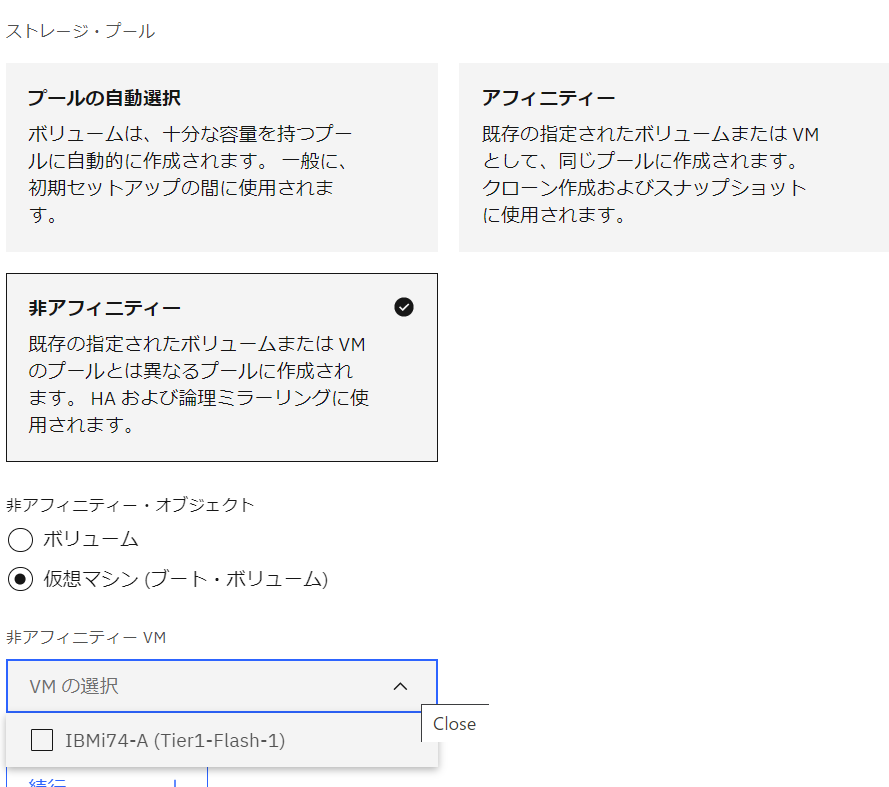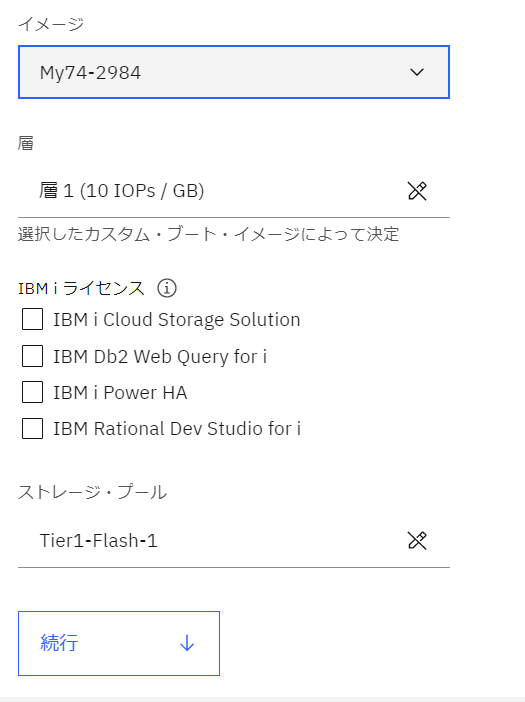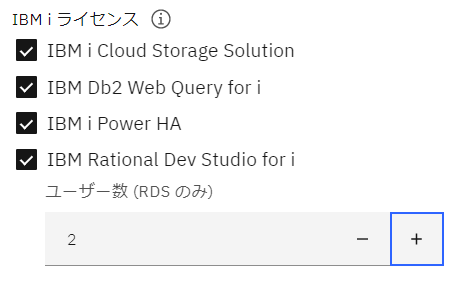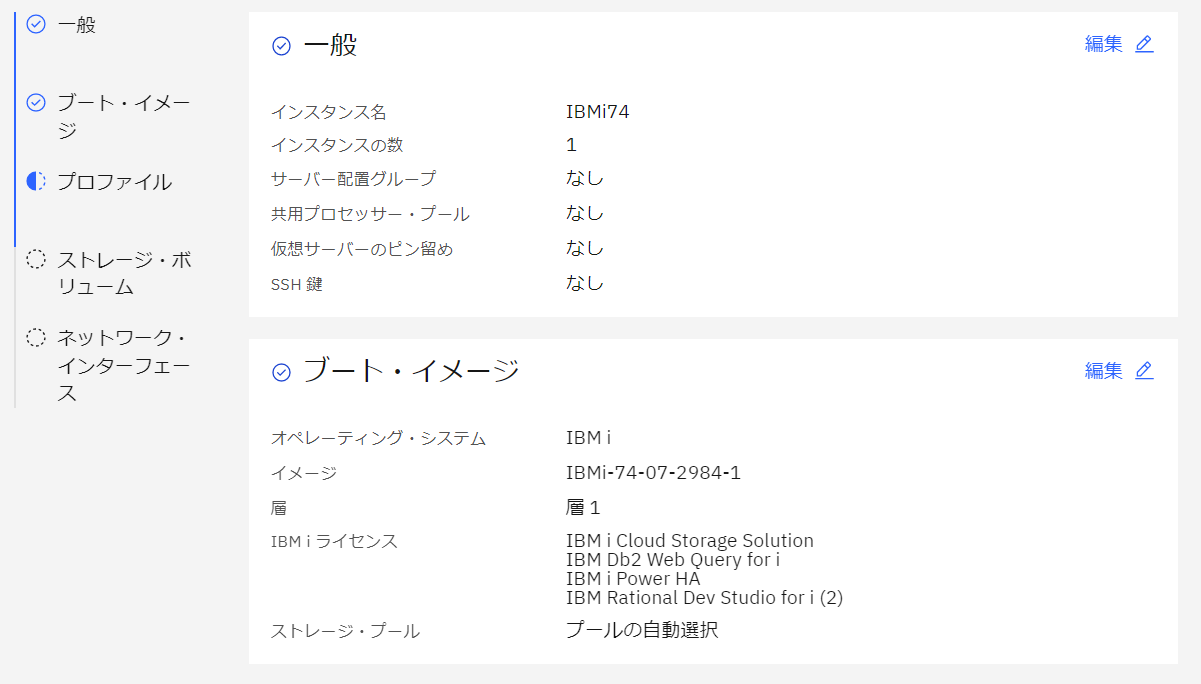先日「IBM Cloud PLUS - #3 IBM PowerVS 入門と最新情報」という Web セミナーを開催しました。
リンク先に資料や Replay を掲載しましたので、ご覧いただければ幸いです。
その準備で久しぶりに PowerVS のインスタンスを構築しましたが、GUI がすっかり変わっていて驚きました。
そこで、新しいポータル GUI でのデプロイ手順と、そのオプションを改めて解説したいと思います。
全部で 8回のシリーズです。
今回は「ブート・イメージ」の指定」です。
「ブート・イメージ」の設定項目
一見、下記の三つだけに見えますが、選択した項目で別の指定項目が表示されます。
- オペレーション・システム
- イメージ
- 層
オペレーション・システム
ここは、問題ないですね。IBM i のインスタンスを作成したいのなら「IBM が提供するサブスクリプション」から「IBM i」を選ぶだけです。
他に AIX や Linux が選択できます。
「IBM が提供するサブスクリプション」から選択した場合、OS の費用も Cloud の利用料金に含まれます。
「クライアントが提供するサブスクリプション」では「CentOS」選べます。OS の費用は Cloud の利用料金に含まれません。
なお、標準サポートが EoS になり延長サポート中のバージョンを選んだ場合、延長保守料金が追加されるため割高の金額になります。
イメージ
OS のベースイメージです。
IBM 提供のストックイメージと、ユーザー提供のイメージが利用可能です。
ユーザー提供のイメージは、オンプレで PowerVC でキャプチャーしたものや PowerVS のインスタンスからエクスポートしたものが可能です。
イメージの選択
「イメージ」にはユーザー作成のカスタムイメージと IBM ストックイメージの両方が表示されます。
ストックイメージの場合、バージョン・修正レベル・言語で選択します。
なお「IBMi_COR-74-06-1」は、バージョンアップや2次言語の追加などの使うメディア・サーバーです。
Power Systems Virtual Server の作成
クラウド光ディスク・リポジトリー (COR) は、メディアを必要とするさまざまな IBM i タスクを実行するためにネットワーク・ファイル・サーバー (NFS) としてデプロイおよび使用できる仮想イメージです。 この仮想光ディスク・イメージには、サポートされているすべての IBM i リリースについて、さまざまな IBM i タスクに必要なメディアの集合が含まれています。 COR イメージをデプロイすると、クライアントとしてセットアップされ、COR (ターゲット) NFS サーバー・インスタンスを指す同じ VLAN に 2 つ目の Power Systems Virtual Server インスタンスをデプロイできます。 COR イメージについて詳しくは、 Cloud Optical Repositoryを参照してください。
このあたりも参考にしてください。
PowerVS のインスタンスからのエクスポートによるカスタムイメージの作成
カスタムイメージの作成方法の一つはインスタンスからのエクスポートです。
環境をカスタマイズしたり、追加ソフトウェアを導入・構成した PowerVS のインスタンスのイメージをエクスポートして、新しいインスタンス作成のテンプレートにすることが可能です。
PowerVS のインスタンスからエクスポートは「VM アクション」の「取り込んでエクスポート」を実行します。
名前を付けてエクスポートします。
エクスポート先には「イメージ・カタログ」と「クラウド・オブジェクト・ストレージ」が選択できます。
「クラウド・オブジェクト・ストレージ」にエクスポートすれば別の DC やワークスペースで利用することが可能ですが、時間がかかります。
後で「イメージ・カタログ」上のイメージから作成できるので、まずは「イメージ・カタログ」だけでいいでしょう。
ブート・イメージの管理
ブート・イメージは「https://cloud.ibm.com/power/boot-images」で管理します。
「イメージのインポート」は「クラウド・オブジェクト・ストレージ」上のイメージの取り組みに使います。
ここには、利用したストックイメージのコピーとユーザー作成のイメージが表示されます。
層
層(Tier)でストレージのスピードが決定します。
- Tier1 (NVMe-based flash storage): 10 IOPS/GB
- Tier3 (SSD flash storage): 3 IOPS/GB
GB あたりの IOPS で全体の IOPSが決定されるので、小さなインスタンスこそ 層1を選んだ方がストレスがたまりません。
ストックイメージを選択した時の層
ストックイメージを選択した時は、層の選択が可能です。
さらに、ブートボリュームの作成先のストレージ・プールも指定可能です。
指定方法は、下記の 3 つです。
- プールの自動選択
- アフィニティ
- 非アフィニティ
自動選択の場合、空き容量で決定されます。
アフィニティ/非アフィニティの場合は、比較対象を下記から指定します。
- ボリューム
- 仮想マシン (ブート・ボリューム)
ユーザー作成イメージを選択した時の層
ユーザー作成イメージを選択した場合は、層およびストレージ・プールは、イメージと同じものが選ばれます。
ユーザー作成イメージの層を変更したい場合、クラウド・オブジェクト・ストレージ」にエクスポートし、インポートする時に層を選択します。
IBM i ライセンス
OS として IBM i を選択した場合、追加ライセンスの購入が可能です。
RDS はユーザー数ライセンスなのでユーザー数の指定が必要です。
このライセンスは、後から追加購入することも、不要になったら削除することも可能です。
「PowerVS IBM i 日記(12): サーバー詳細の編集 - 課金金額の最適化とライセンスの追加購入」で検証しました。
「続行」で確定
「続行」をクリックすると「ブート・イメージ」の設定が確定し次の「プロファイル」の指定が可能になります。
ここまで確定した内容を変更したい場合は「編集」をクリックします。
次回は「プロファイル」を指定します。
次回の記事はこちらです。
当日記のIndexはこちらです。
許可の無い転載を禁じます。
この記事は筆者の個人的な責任で無保証で提供しています。
当記事に関してIBMやビジネスパートナーに問い合わせることは、固くお断りします。